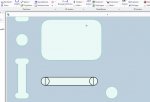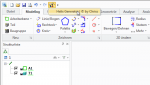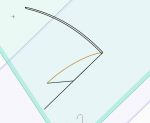PTC Creo Elements Direct Modeling Express
- Themenstarter Chriss_:)
- Beginndatum
So ich muss noch mal ne Frage loswerden  Würde ganz gerne sowas hier nachbauen (Tick anders natürlich)
Würde ganz gerne sowas hier nachbauen (Tick anders natürlich)
http://www.thingiverse.com/thing:411491
Habe aber irgendwie Probleme mit den zwei 90° abstehenden Teilen. Wie kriegt man sowas in Creo am Besten hin? Habe mit Abst/Abst-Fase gespielt und das funzt auch. Aber die weiterverarbeitung ist schwer.
Ich kann Rechtecke ja nur parallel zur Arbeitsebene ziehen. GIbts keine möglichkeit z.B. direkt Rechtecke in einem bestimmten Winkel oder Steigung zu zeichnen?
Ich hoffe man versteht was ich meine
Ist bestimmt auch wieder alles total easy, wenn mans weis ;D
EDIT: Vergisst es. Man sollte öfters mal den kleinen Pfeil drücken.. 1h doktor ich da rum und 1min nach dem Post hier finde ich die Lösung. LOL
http://www.thingiverse.com/thing:411491
Habe aber irgendwie Probleme mit den zwei 90° abstehenden Teilen. Wie kriegt man sowas in Creo am Besten hin? Habe mit Abst/Abst-Fase gespielt und das funzt auch. Aber die weiterverarbeitung ist schwer.
Ich kann Rechtecke ja nur parallel zur Arbeitsebene ziehen. GIbts keine möglichkeit z.B. direkt Rechtecke in einem bestimmten Winkel oder Steigung zu zeichnen?
Ich hoffe man versteht was ich meine
Ist bestimmt auch wieder alles total easy, wenn mans weis ;D
EDIT: Vergisst es. Man sollte öfters mal den kleinen Pfeil drücken.. 1h doktor ich da rum und 1min nach dem Post hier finde ich die Lösung. LOL
Zuletzt bearbeitet:
Hi,
hier ein kurzes schematisches Video, wie es funktionieren könnte (gibt noch mehr Möglichkeiten, aber mal grad Q&D gemacht):
https://www.youtube.com/watch?v=xv5s3jfN9_4
Hoffe, es ist verständlich, was wie gemacht wurde!
Schöne Grüße aus dem Sauerland!
Chriss
P.S.: Verarbeitung vom Video könnte noch nen bisschen dauern...
hier ein kurzes schematisches Video, wie es funktionieren könnte (gibt noch mehr Möglichkeiten, aber mal grad Q&D gemacht):
https://www.youtube.com/watch?v=xv5s3jfN9_4
Hoffe, es ist verständlich, was wie gemacht wurde!
Schöne Grüße aus dem Sauerland!
Chriss
P.S.: Verarbeitung vom Video könnte noch nen bisschen dauern...
Hi,
Habe gerade mein Modeling nicht zur Hand. Im Bereich "Modellieren" findest du unter "Boolesch" den Schalter "Vereinen". Eins der zu vereinenden Teile wählst du als Rohling, das andere als Werkzeug. Du kannst auch mehrere Werkzeuge wählen. Wichtig ist, dass zwischen keinem der Teile ein Spalt ist. Den Haken bei "Werkzeug behalten" solltest du raus nehmen, da das Volumen des Werkzeugs sonst zweimal vorhanden ist. Einmal im "gemergten" Teil, und einmal eigenständig.
Ich hoffe du kommst mit der "Anleitung" klar, ansonsten muss heute Nachmittag mal ein kurzes Video aufnehmen. 😉
Habe gerade mein Modeling nicht zur Hand. Im Bereich "Modellieren" findest du unter "Boolesch" den Schalter "Vereinen". Eins der zu vereinenden Teile wählst du als Rohling, das andere als Werkzeug. Du kannst auch mehrere Werkzeuge wählen. Wichtig ist, dass zwischen keinem der Teile ein Spalt ist. Den Haken bei "Werkzeug behalten" solltest du raus nehmen, da das Volumen des Werkzeugs sonst zweimal vorhanden ist. Einmal im "gemergten" Teil, und einmal eigenständig.
Ich hoffe du kommst mit der "Anleitung" klar, ansonsten muss heute Nachmittag mal ein kurzes Video aufnehmen. 😉
Ich bin gerade dabei einen kleinen Elektrosegler zu einem reinen Segler umzubauen. Ich möchte dafür den Spinner durch eine selbstgedruckte Nase mit integrierter Schleppkupplung ersetzen. Nun ist so eine Nase abgerundet und ich bekomm es patu nicht hin, solch eine zu erzeugen. Die Abrundungswerkzeuge erzeugen nicht das von mir gewünschte Ergebniss. Nun wollte ich das Profil zeichnen und um eine Achse drehen lassen, sodass ein 3D Objekt entsteht. Das klappt aber auch nicht. Ich habe ebenso versucht, das mit dem "Basis-Austragung -> Ziehen hinzu" Werkzeug über einen Kreis, einen Halbkreis oder einen Viertelkreis zu lösen, da bekomm ich immer eine Meldung die besagt: "DieBahn ist zu weit entfernt vom Profil oder in dieser Entfernung zu gekrümmt.
Wie macht man das dann? ;-)
Wie macht man das dann? ;-)
Anhänge
-
30,6 KB Aufrufe: 22
Hi Jens,
eigentlich zeichnest du ein Profil, wählst "abgewinkeltes Ziehen" aus und definierst die Rotationsachse, hier mal eine kurze Bildstrecke dazu:



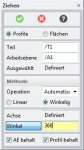
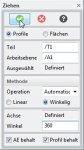

Hoffe, das hilft!?
Es ist am einfachsten, wenn du dir auf die AE des Profils noch eine Hilfslinie an der Position der Achse einzeichnest, dann kannst du die Achse auch direkt abgreifen. Statt 360° einzugeben, kannst du den Befehl auch direkt bestätigen, Modeling macht dann immer automatisch volle 360°!
Schöne Grüße aus dem Sauerland!
Chriss
eigentlich zeichnest du ein Profil, wählst "abgewinkeltes Ziehen" aus und definierst die Rotationsachse, hier mal eine kurze Bildstrecke dazu:



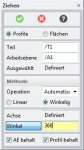
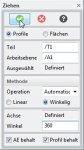

Hoffe, das hilft!?
Es ist am einfachsten, wenn du dir auf die AE des Profils noch eine Hilfslinie an der Position der Achse einzeichnest, dann kannst du die Achse auch direkt abgreifen. Statt 360° einzugeben, kannst du den Befehl auch direkt bestätigen, Modeling macht dann immer automatisch volle 360°!
Schöne Grüße aus dem Sauerland!
Chriss
Zuletzt bearbeitet:
Problem mit den Schriftzügen ist, ich kann die irgendwie nicht richtig platzieren. Man kann ja einfach nur irgendwohinklicken. Und da kommt der Schriftzug dann hin. Das passt aber meistens nicht. Komme damit irgendwie nicht klar 
Habe auch noch eine weitere Frage. Wie kann ich ein zweites Teil anlegen, welches auf einem ersten Teil aufbaut? Also ich habe ein Objekt/Teil, welches als Schablone dienen soll. Ich möchte darauf Arbeitsebenen erstellen wo ich Sachen draufzeichne. Diese sollen aber in einem seperaten Teil gespeichert werden, damit ich es nachher seperat speichern kann
Ich habe schon ein 2. Teil angelegt und aktiv gesetzt. Aber es springt immer wieder auf Teil 1 um.
Habe auch noch eine weitere Frage. Wie kann ich ein zweites Teil anlegen, welches auf einem ersten Teil aufbaut? Also ich habe ein Objekt/Teil, welches als Schablone dienen soll. Ich möchte darauf Arbeitsebenen erstellen wo ich Sachen draufzeichne. Diese sollen aber in einem seperaten Teil gespeichert werden, damit ich es nachher seperat speichern kann
Ich habe schon ein 2. Teil angelegt und aktiv gesetzt. Aber es springt immer wieder auf Teil 1 um.
Auch wenn es zu Selbstgesprächen führt  Gibt es eine Möglichkeit Grafiken (Jpgs etc.) zu importieren und die dann z.B,. zum stanzen zu benutzen? Wie ich Bilder reinkriege habe ich rausgefunden, das funktioniert wunderbar. Aber es ist halt ein nicht veränderliches Objekt. Über Google komme ich leider auch nicht weiter.
Gibt es eine Möglichkeit Grafiken (Jpgs etc.) zu importieren und die dann z.B,. zum stanzen zu benutzen? Wie ich Bilder reinkriege habe ich rausgefunden, das funktioniert wunderbar. Aber es ist halt ein nicht veränderliches Objekt. Über Google komme ich leider auch nicht weiter.
Hi Barracdil,
deine letzte Anfrage ist iwie untergegangen...
Kurz dazu: wenn du ein neues Teil (Teil B) anlegst, ist dieses aktiv. Setzt du jetzt eine AE auf die Fläche eines vorhandenen Teils (Teil A) wird Teil A automatisch aktiv gesetzt (in der Teileliste ist es fett markiert). Willst du nun das gezeichnete Profil dem Teil B hinzufügen, musst du Teil B über die Teileliste (Strukturliste) aktiv setzen (Rechtklick => Aktiv setzen). Du kannst auch das zu bearbeitende Teil im Dialog selber festlegen, dazu den grünen "Play-Button" anklicken und das zu bearbeitende Teil wählen.
Grafiken kannst du importieren, jedoch nur auf die AE und von da aus musst du die Konturen mit Boardmitteln nachzeichnen!
Schöne Grüße aus dem Sauerland!
Chriss
deine letzte Anfrage ist iwie untergegangen...
Kurz dazu: wenn du ein neues Teil (Teil B) anlegst, ist dieses aktiv. Setzt du jetzt eine AE auf die Fläche eines vorhandenen Teils (Teil A) wird Teil A automatisch aktiv gesetzt (in der Teileliste ist es fett markiert). Willst du nun das gezeichnete Profil dem Teil B hinzufügen, musst du Teil B über die Teileliste (Strukturliste) aktiv setzen (Rechtklick => Aktiv setzen). Du kannst auch das zu bearbeitende Teil im Dialog selber festlegen, dazu den grünen "Play-Button" anklicken und das zu bearbeitende Teil wählen.
Grafiken kannst du importieren, jedoch nur auf die AE und von da aus musst du die Konturen mit Boardmitteln nachzeichnen!
Schöne Grüße aus dem Sauerland!
Chriss
Hi Chriss  Danke für deine Antwort. Ich werde mir das mit dem Aktiv setzen noch mal anschauen
Danke für deine Antwort. Ich werde mir das mit dem Aktiv setzen noch mal anschauen  Bzgl. dem Konturen nachzeichnen, hätte ich noch eine kleine Frage. Es gibt ja eine Funktion "Nachzeichnen" (siehe unten). Weißt Du welchen Sinn diese hat und wie diese Einzusetzen ist?
Bzgl. dem Konturen nachzeichnen, hätte ich noch eine kleine Frage. Es gibt ja eine Funktion "Nachzeichnen" (siehe unten). Weißt Du welchen Sinn diese hat und wie diese Einzusetzen ist?
Ich habe nach wie vor eine STEP Datei. Ich würde gerne die Konturen nachzeichnen um daraus neue Objekte zu erstellen. Siehe im Bild. Das kann ich natürlich manuell machen, aber geht das nicht auch leichter?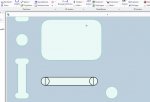
Ich habe nach wie vor eine STEP Datei. Ich würde gerne die Konturen nachzeichnen um daraus neue Objekte zu erstellen. Siehe im Bild. Das kann ich natürlich manuell machen, aber geht das nicht auch leichter?